Kaip perkelti failus iš vieno disko į kitą naudojant „Windows 10“
Nuvilkti yra puiku, tačiau tai, kaip ji veikia, skiriasi atsižvelgiant į perkeliamų failų ar aplankų šaltinį ir paskirtį. Jei vilkite elementą iš darbalaukio į to paties disko aplanką, jis bus perkeltas į jį. Jei perkelsite failus iš vieno disko perkeldami „drag and drop“, jis nukopijuos juos, o ne iš tikrųjų perkels. Šaltinio diske bus failo kopija, o paskirties diske bus dar viena jo kopija. Jei nenorėtumėte, kad failai būtų perkelti, o ne kopijuojami, galite pakeisti nuvilkimo elgseną redaguodami registrą.
Perkelkite failus iš vieno disko į kitą naudodami nuvilkimo funkciją
Bakstelėkite „Win + R“ spartųjį klavišą, kad atidarytumėte vykdymo lauką. Vykdymo lauke įveskite šiuos duomenis ir bakstelėkite Enter. Įsitikinkite, kad turite administratoriaus teises, nes mes redaguosime registrą.
regeditas
Kai registras atidarytas, eikite į šią vietą.
\ HKEY_CLASSES_ROOT \ *
Dešiniuoju pelės mygtuku spustelėkite mygtuką * ir pasirinkite Naujas> DWORD (32 bitų) reikšmė.

Duok jam tokį vardą.
„DefaultDropEffect“
Dukart spustelėkite jį ir nustatykite jo reikšmę 2. Iš naujo paleiskite „File Explorer“.
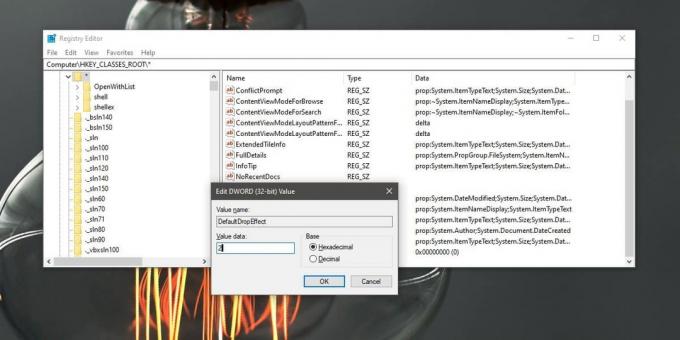
Yra daugybė būdų, kaip tai padaryti, tačiau greičiausia yra atidaryti užduočių tvarkytuvę ir skirtuke Procesai ieškoti „Windows Explorer“. Pasirinkite jį ir apačioje dešinėje spustelėkite mygtuką Paleisti iš naujo.
Kai dabar nuvilksite elementus iš vieno disko į kitą, elementas bus perkeltas, o ne nukopijuotas.

Jei kada nors reikės anuliuoti šį pakeitimą, tai galite padaryti dviem būdais. Pirmasis yra akivaizdus; ištrinkite ką tik sukurtą raktą. Jei norėtumėte, kad įrašas išliktų aplink, jei norite dar kartą pakeisti vilkimo ir kritimo elgseną, galite nustatyti jo vertę 0.
Šį triuką taip pat galite naudoti norėdami sukurti nuorodas. Jei nustatysite „DefaultDropEffect“ reikšmę į 4, vilkdami ir mesti elementus tarp diskų, bus sukurtos jų nuorodos. Tai greičiausiai nėra kažkas, ką daugumai žmonių reikės daryti dažnai, tačiau tai galite padaryti ir jūs.
Savaime suprantama, kad atlikę šį pakeitimą turite būti atsargūs, kai perkeliate failus iš vieno disko į kitą. Jei perkeliate failus iš vienos disko į tą pačią sistemą, tai nėra labai didelis dalykas, jei judate Jei norite juos perkelti į išorinį diską, turėsite atsiminti, kad vilkite ir upuokite, o ne nukopijuokite failą per. Jei ketinate išsaugoti failo kopiją savo sistemoje, turėtumėte naudoti sparčiuosius klavišus į perkelkite / nukopijuokite failus / aplankus.
Paieška
Naujausios žinutės
Pridėti tekstūrą „Windows 7“ užduočių juostoje
Šiandien aptikome įrankį, kuris leidžia tekstūruoti „Windows 7“ užd...
Slėpti ir slėpti „Windows“ užduočių juostą su sparčiu klavišu
„Windows“ užduočių juosta yra galbūt viena iš svarbiausių OS savybi...
Taisyklių grotuvas: „GUI Front-End“ ir platus „MPlayer“ formato palaikymas
Tarp gausybės vaizdo grotuvų, kuriuos galima naudoti „Windows“ (ir ...



